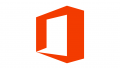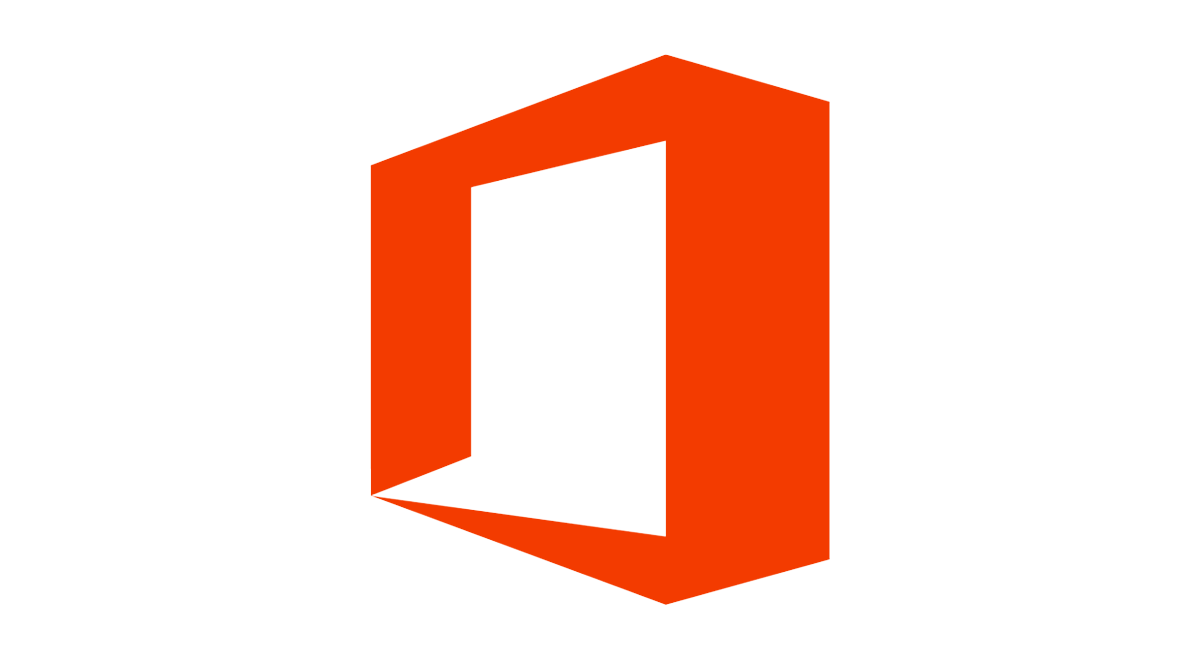
お問い合わせ窓口を配布リストや共有メールボックスでやっていて、ついうっかり間違えてしまうのが「個人のメールアドレスでメール送信してしまう」ではないでしょうか?
配布リストはともかく、共有メールボックスに来たメールの返信時くらいは勝手に差出人を共有メールボックスのアドレスにしてくれないかなと思っていました。
Microsoftサポートに問い合わせても差出人は手動で変えるしかないという回答でした。
お調べいたしましたところ現時点では共有メールボックスに届いたメールを返信する際に共有メールボックスのメールアドレスになるよう既定で設定する機能はございませんでした。
共有メールボックスに届いたメールを返信する際に都度差出人とする共有メールアドレスを選択し送信するしか方法がない状況でございます。
調べていくと普通にPowerShellで変更できたので、メモを残しておきます。
Exchange Onlineに接続
PowerShellを起動してExchange Onlineに接続します。
接続方法についてはこちらをご覧ください。
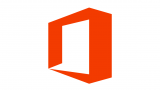
【Office365】PowershellでExchange Onlineに接続する方法
PowerShellのコマンドを使ってExchange Onlineに接続する方法を紹介します。 PowerShellの起動 「Windows PowerShell ISE」を管理者として実行します。 検索で「Powershell」と入力す...
設定状況の確認
現在、デフォルトの差出人に何が設定されているか確認します。
Get-MailboxMessageConfiguration -Identity user01@hoge.com
設定情報が大量に表示されて分かりづらいですが、SendAddressDefaultが差出人の初期値です。
SendAddressDefaultだけ出力したいのであれば
Get-MailboxMessageConfiguration -Identity user01@hoge.com | select SendAddressDefault
デフォルト差出人の変更
パラメータ:SendAddressDefault に差出人に設定する配布リスト、共有メールボックスのアドレスをセットします。
Set-MailboxMessageConfiguration -Identity user01@hoge.com -SendAddressDefault group01@hoge.com
先ほどの、Get-MailboxMessageConfigurationで設定が反映されているか確認しておきましょう。
デフォルト差出人を戻す
デフォルトの差出人を既定値(個人のアドレス)に戻すにはパラメータ:SendAddressDefault にNullをセットします。
Set-MailboxMessageConfiguration -Identity user01@hoge.com -SendAddressDefault:$null